Maison >Tutoriel système >Linux >Explication détaillée du disque système Linux
Explication détaillée du disque système Linux
- 王林avant
- 2024-05-02 16:31:121311parcourir
Les classifications de disques actuelles sur le marché comprennent : les disques IDE (principalement utilisés dans les PC), les disques SATA, les disques SAS, les disques SSD, etc. La plupart des serveurs des entreprises sont ces deux derniers, et les disques SATA sont principalement utilisés dans les entreprises et les entreprises. Les disques SAS sont principalement utilisés pour des activités externes (certaines plates-formes professionnelles).
Les disques SATA ont actuellement une capacité maximale de 4T, et les disques SAS sont généralement compris entre 300G et 600G. Cette capacité est la plus couramment utilisée dans les environnements de production d'entreprise. L'utilisation de disques dans la production réelle dépend principalement des exigences de performances, c'est-à-dire de la taille. du disque. Vitesse de lecture et d’écriture.
La situation de plusieurs disques dans les serveurs de niveau entreprise

La structure d'un disque comprend généralement des pistes, des surfaces de disque, des secteurs, des en-têtes, etc.
La taille d'une piste = 512 octets * nombre de secteurs
La taille d'un disque = taille de la piste * nombre de pistes
La taille d'un disque = taille du disque * nombre de têtes
Donc, la capacité d'un disque = 512 octets * nombre de secteurs * nombre de pistes * nombre de têtes
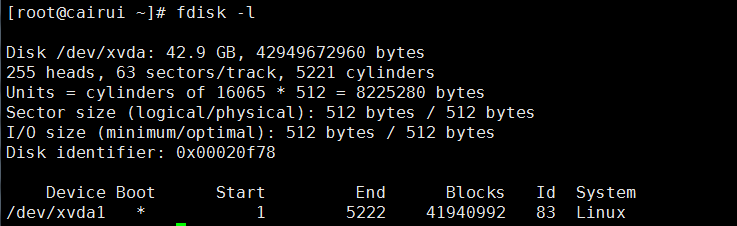
Toutes les informations de partition de disque sont stockées dans la table de partition. Le système Linux ne prend en charge que 4 informations de table de partition (partition principale + partition étendue). La taille d'une table de partition est de 64 octets
.Linux est généralement divisé en trois partitions : partition de démarrage, partition de swap et partition /root
Numéro de partition Linux : partition principale 1-4, la partition logique commence à partir de 5
Exigences réelles de partition de l'environnement de production
1. Il doit y avoir au moins deux partitions : / et swap
2. Swap (mémoire virtuelle) = 1,5*taille de la mémoire physique Généralement, pour les serveurs avec une mémoire physique inférieure ou égale à 16 Go, la partition de swap est généralement directement définie sur une taille de 16 Go
.3. Il est recommandé de configurer la partition /boot, la partition de démarrage Linux, telle que les fichiers du noyau, etc. Généralement, la taille totale de tous les fichiers n'est que de plusieurs dizaines de M, cette partition peut donc être définie sur 100-200M
fdisk est destiné à une capacité de disque inférieure à 2T
[root@cairui ~]# fdisk --help fdisk: invalid option -- '-' fdisk: Usage: fdisk [options] change partition table fdisk [options] -l list partition table(s) fdisk -s give partition size(s) in blocks Options: -b sector size (512, 1024, 2048 or 4096) -c switch off DOS-compatible mode -h print help -u give sizes in sectors instead of cylinders -v print version -C specify the number of cylinders -H specify the number of heads -S specify the number of sectors per track : Success
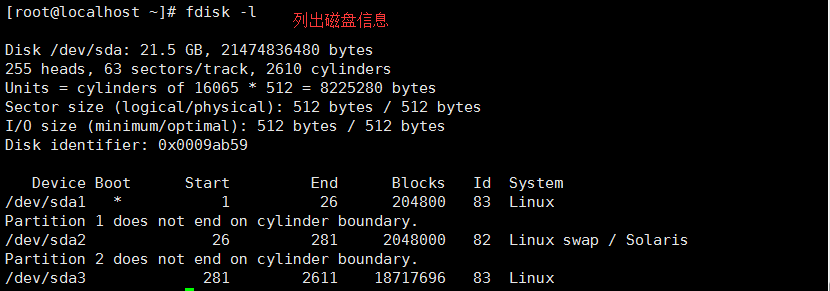
[root@localhost ~]# fdisk /dev/sda1 #对/dev/sda1进行分区操作 Device contains neither a valid DOS partition table, nor Sun, SGI or OSF disklabel Building a new DOS disklabel with disk identifier 0x02fadd9c. Changes will remain in memory only, until you decide to write them. After that, of course, the previous content won't be recoverable. Warning: invalid flag 0x0000 of partition table 4 will be corrected by w(rite) WARNING: DOS-compatible mode is deprecated. It's strongly recommended to switch off the mode (command 'c') and change display units to sectors (command 'u'). Command (m for help): m Command action a toggle a bootable flag b edit bsd disklabel c toggle the dos compatibility flag d delete a partition #删除一个分区 l list known partition types m print this menu n add a new partition #新建一个分区 o create a new empty DOS partition table p print the partition table #打印出分区表信息 q quit without saving changes #不保存退出 s create a new empty Sun disklabel t change a partition's system id u change display/entry units v verify the partition table w write table to disk and exit #将分区信息写入分区表并退出程序 x extra functionality (experts only)
Command action
e extended
p primary partition (1-4)
p
Partition number (1-4): 1
First cylinder (1-2610, default 1): 设置起始柱面
Using default value 1
Last cylinder, +cylinders or +size{K,M,G} (1-2610, default 2610):
设置大小或柱面
Using default value 2610
Command (m for help): m
Command action
a toggle a bootable flag
b edit bsd disklabel
c toggle the dos compatibility flag
d delete a partition
l list known partition types
m print this menu
n add a new partition
o create a new empty DOS partition table
p print the partition table
q quit without saving changes
s create a new empty Sun disklabel
t change a partition's system id
u change display/entry units
v verify the partition table
w write table to disk and exit
x extra functionality (experts only)
Command (m for help): w
The partition table has been altered!
Calling ioctl() to re-read partition table.
Syncing disks.
Command (m for help): p 打印分区表信息
Disk /dev/sdb: 21.5 GB, 21474836480 bytes
255 heads, 63 sectors/track, 2610 cylinders
Units = cylinders of 16065 * 512 = 8225280 bytes
Sector size (logical/physical): 512 bytes / 512 bytes
121 / 753
I/O size (minimum/optimal): 512 bytes / 512 bytes
Disk identifier: 0xb712cc55
Device Boot Start End Blocks Id System
/dev/sdb1 1 2610 20964793+ 83 Linux
分区完成后执行 partprobe 通知系统分区表发生改变
接下来进行格式化分区
[root@Centos ~]# mkfs.ext3 /dev/sdb1
mke2fs 1.41.12 (17-May-2010)
Filesystem label=
OS type: Linux
Block size=4096 (log=2)
Fragment size=4096 (log=2)
Stride=0 blocks, Stripe width=0 blocks
1310720 inodes, 5241198 blocks
262059 blocks (5.00%) reserved for the super user
First data block=0
Maximum filesystem blocks=4294967296
160 block groups
32768 blocks per group, 32768 fragments per group
8192 inodes per group
Superblock backups stored on blocks:
32768, 98304, 163840, 229376, 294912, 819200, 884736, 1605632, 2654208,
4096000
Writing inode tables: done
Creating journal (32768 blocks): done
Writing superblocks and filesystem accounting information: done
This filesystem will be automatically checked every 24 mounts or
180 days, whichever comes first. Use tune2fs -c or -i to override.
[root@Centos ~]# tune2fs -c -1 /dev/sdb1
tune2fs 1.41.12 (17-May-2010)
Setting maximal mount count to -1
[root@Centos ~]# mount /dev/sdb1 /mnt 挂载分区至/mnt 下
[root@Centos ~]# df -h
Filesystem Size Used Avail Use% Mounted on
/dev/mapper/VolGroup-lv_root 50G 3.5G 44G 8% /
tmpfs 932M 0 932M 0% /dev/shm
/dev/sda1 485M 39M 421M 9% /boot
122 / 753
/dev/mapper/VolGroup-lv_home 26G 215M 24G 1% /home
/dev/sdb1 20G 172M 19G 1% /mnt
En raison de restrictions environnementales, il est impossible d'avoir un disque de 2T ou plus, nous ne pouvons donc que simuler l'environnement et utiliser l'outil de partition séparée pour partitionner
[root@Centos ~]# parted /dev/sdb mklabel gpt 将磁盘转换成 gpt 的格式 [root@Centos ~]# parted /dev/sdb mkpart primary 0 200(200M) Warning: The resulting partition is not properly aligned for best performance. Ignore/Cancel? Ignore [root@Centos ~]# parted /dev/sdb p 打印分区表信息 Model: VMware, VMware Virtual S (scsi) Disk /dev/sdb: 1074MB Sector size (logical/physical): 512B/512B Partition Table: gpt Number Start End Size File system Name Flags 1 17.4kB 200MB 200MB primary [root@Centos ~]# parted /dev/sdb mkpart primary 201 1073 分区并设置大小 Information: You may need to update /etc/fstab. [root@Centos ~]# parted /dev/sdb p 打印分区表信息 Model: VMware, VMware Virtual S (scsi) Disk /dev/sdb: 1074MB Sector size (logical/physical): 512B/512B Partition Table: gpt Number Start End Size File system Name Flags 1 17.4kB 200MB 200MB primary 2 201MB 1073MB 871MB primary [root@Centos ~]# mkfs.ext4 /dev/sdb1 mke2fs 1.41.12 (17-May-2010) Filesystem label= OS type: Linux Block size=1024 (log=0) Fragment size=1024 (log=0) 123 / 753 Stride=0 blocks, Stripe width=0 blocks 48960 inodes, 195296 blocks 9764 blocks (5.00%) reserved for the super user First data block=1 Maximum filesystem blocks=67371008 24 block groups 8192 blocks per group, 8192 fragments per group 2040 inodes per group Superblock backups stored on blocks: 8193, 24577, 40961, 57345, 73729 Writing inode tables: done Creating journal (4096 blocks): done Writing superblocks and filesystem accounting information: done This filesystem will be automatically checked every 36 mounts or 180 days, whichever comes first. Use tune2fs -c or -i to override. [root@Centos ~]# tune2fs -c -1 /dev/sdb1 tune2fs 1.41.12 (17-May-2010) Setting maximal mount count to -1 [root@Centos ~]# mount /dev/sdb1 /mnt [root@Centos ~]# df -h Filesystem Size Used Avail Use% Mounted on /dev/mapper/VolGroup-lv_root 50G 3.5G 44G 8% / tmpfs 932M 0 932M 0% /dev/shm /dev/sda1 485M 39M 421M 9% /boot /dev/mapper/VolGroup-lv_home 26G 215M 24G 1% /home /dev/sdb1 185M 5.6M 170M 4% /mnt
[root@cairui ~]# parted --help Usage: parted [OPTION]... [DEVICE [COMMAND [PARAMETERS]...]...] Apply COMMANDs with PARAMETERS to DEVICE. If no COMMAND(s) are given, run in interactive mode. OPTIONs: -h, --help displays this help message -l, --list lists partition layout on all block devices -m, --machine displays machine parseable output -s, --script never prompts for user intervention -v, --version displays the version -a, --align=[none|cyl|min|opt] alignment for new partitions COMMANDs: align-check TYPE N check partition N for TYPE(min|opt) alignment check NUMBER do a simple check on the file system cp [FROM-DEVICE] FROM-NUMBER TO-NUMBER copy file system to another partition help [COMMAND] print general help, or help on COMMAND mklabel,mktable LABEL-TYPE create a new disklabel (partition table) mkfs NUMBER FS-TYPE make a FS-TYPE file system on partition NUMBER mkpart PART-TYPE [FS-TYPE] START END make a partition mkpartfs PART-TYPE FS-TYPE START END make a partition with a file system move NUMBER START END move partition NUMBER name NUMBER NAME name partition NUMBER as NAME print [devices|free|list,all|NUMBER] display the partition table, available devices, free space, all found partitions, or a particular partition quit exit program rescue START END rescue a lost partition near START and END resize NUMBER START END resize partition NUMBER and its file system rm NUMBER delete partition NUMBER select DEVICE choose the device to edit set NUMBER FLAG STATE change the FLAG on partition NUMBER toggle [NUMBER [FLAG]] toggle the state of FLAG on partition NUMBER unit UNIT set the default unit to UNIT version display the version number and copyright information of GNU Parted
Ce qui précède est le contenu détaillé de. pour plus d'informations, suivez d'autres articles connexes sur le site Web de PHP en chinois!

